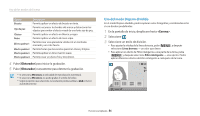Samsung WB30F Spanish User Guide - Page 54
Uso del modo Filtro película, Obturador, <Escena>
 |
View all Samsung WB30F manuals
Add to My Manuals
Save this manual to your list of manuals |
Page 54 highlights
Uso de los modos de Escena 3 Seleccione un efecto. Opción Descripción Miniatura Permite aplicar un efecto de giro e inclinación para que el sujeto aparezca en miniatura. Viñeta Permite aplicar los colores en estilo retro, un nivel de contraste alto y un fuerte efecto de viñeta de las cámaras Lomo. Pintura en tinta Permite aplicar un efecto de pintura al agua. Pintura al óleo Permite aplicar un efecto de pintura al óleo. Dibujos animados Permite aplicar un efecto de caricatura. Filtro de cruce Permite añadir líneas que irradien hacia afuera desde los objetos brillantes para imitar un efecto visual de un filtro de cruce. Boceto Permite aplicar un efecto de boceto en tinta. Enfoque suave Permite ocultar imperfecciones faciales o aplicar efectos correctores. Ojo de pez Permite oscurecer los bordes del marco y distorcionar los objetos para imitar el efecto visual de una lente ojo de pez. Película antigua Permite aplicar un efecto de película antigua. Punto semitono Permite aplicar un efecto de tono medio. Clásico Permite aplicar un efecto en blanco y negro. Retro Permite aplicar un efecto de tono sepia. Disparo de aumento Permite aplicar un efecto borroso a los bordes de na fotografía para enfatizar a los sujetos del centro. 4 Alinee el sujeto en el cuadro y pulse [Obturador] hasta la mitad para enfocar. 5 Pulse [Obturador] para capturar la fotografía. • Según la opción que seleccione, la resolución podría cambiar a o menor automáticamente. • Para aplicar efectos de filtro a las fotos guardadas, pulse [ ] y después seleccione Seleccionar imagen → una imagen. Uso del modo Filtro película Aplique diferentes efectos de filtro a los videos para crear imágenes únicas. Este modo está disponible sólo cuando inserta una tarjeta de memoria en la cámara. 1 En la pantalla de inicio, desplácese hasta . 2 Seleccione . 3 Seleccione un efecto. Opción Descripción Miniatura Permite aplicar un efecto de giro e inclinación para que el sujeto aparezca en miniatura. Viñeta Permite aplicar los colores en estilo retro, un nivel de contraste alto y un fuerte efecto de viñeta de las cámaras Lomo. Punto semitono Permite aplicar un efecto de tono medio. Funciones ampliadas 53